이 튜토리얼은 New Relic One 사용자 모델 에서 사용자를 관리하기 위한 몇 가지 심층적인 절차를 안내합니다. 이 자습서는 더 간단한 사용자 관리 작업 문서 중 일부를 기반으로 합니다.
다음은 사용자가 역할 및 계정에 액세스하는 방법을 보여주는 간단한 비디오 개요입니다(3분 24분).
사용자 관리 UI를 보여주는 더 많은 비디오는 사용자 관리 비디오 를 참조하십시오.
요구 사항
요구 사항에 대한 몇 가지 참고 사항:
- 이 튜토리얼은 New Relic One 사용자 모델 사용자를 위한 것입니다.
- 이 자습서를 사용하기 전에 몇 가지 중요한 사용자 관리 개념 을 이해하는 것이 좋습니다.
- 사용자 관리 권한 요구 사항은 사용자 관리 작업 을 참조하십시오.
개요
이 튜토리얼에서는 다음을 수행하는 방법을 안내합니다.
New Relic에 사용자 추가
New Relic에 사용자를 추가하는 것은 액세스 권한을 생성하는 것과 별개의 프로세스입니다. 즉, 두 절차 중 하나를 먼저 수행할 수 있습니다. 요점은 사용자에게 아직 없는 역할이나 계정에 대한 액세스 권한을 부여하려는 경우 사용자가 a) 그룹에 속하고 b) 그룹에 올바른 액세스 권한이 있습니다(특정 계정의 특정 역할에 대한 액세스).
사용자를 추가하는 방법에는 두 가지가 있습니다.
- 사용자 관리 UI 사용(아래 설명).
- 자동화된 사용자 관리 를 통해 SCIM 프로비저닝이라고도 합니다. 이 방법을 사용하면 ID 공급자에 그룹이 정의되며 New Relic UI에서 사용자 그룹을 편집할 수 없습니다.
UI에서 사용자를 추가하려면:
- New Relic UI의 오른쪽 상단에서 계정 드롭다운 , 관리 , 사용자 관리 를 차례로 클릭합니다.
- 인증 도메인 이 여러 개인 경우 인증 도메인 드롭다운에서 하나를 선택합니다.
- 사용자 추가 를 클릭합니다.
- 사용자 유형 및 사용자 그룹 선택을 포함하여 프로세스를 완료합니다.
관련 팁:
- 사용자 유형을 일괄 편집하는 방법은 사용자 유형 편집 을 참조하십시오.
- 그룹을 선택할 때 기본 그룹 또는 액세스 권한 부여를 정의한 사용자 지정 그룹 중 하나를 선택할 수 있습니다.
액세스 권한 생성에 대한 자세한 내용은 계속 읽으십시오.
사용 가능한 계정 보기
다른 계정에 대한 액세스 권한을 부여하기 위해 액세스 권한을 생성할 때 조직에 어떤 계정이 있는지 이해하는 데 도움이 될 수 있습니다.
조직의 계정을 보려면 계정 드롭다운 으로 이동하여 관리 , 조직 및 액세스 를 차례로 클릭한 다음 계정 을 클릭합니다.
계정 및 역할에 대한 액세스 권한 부여
그룹은 사용자를 그룹화하고 New Relic에서 사용자가 수행할 수 있는 작업을 관리하는 데 사용됩니다. 액세스 권한을 생성하여 그룹 액세스 권한을 a) b) 특정 계정에 대한 특정 역할에 할당합니다.
기본적으로 New Relic One 사용자 모델의 조직에는 Admin 및 User 라는 두 개의 사용 가능한 그룹이 있습니다. 이러한 기본 그룹은 특정 표준 역할에 자동으로 액세스할 수 있으며 처음에 추가된 계정에 할당됩니다.
기존 액세스 권한을 보려면 계정 드롭다운 에서 관리 를 클릭한 다음 조직 및 액세스 를 클릭합니다. 사용자 지정 액세스 권한 부여를 생성하지 않은 경우에도 기본 그룹에 대해 존재하는 기본 생성 권한 부여를 볼 수 있습니다.
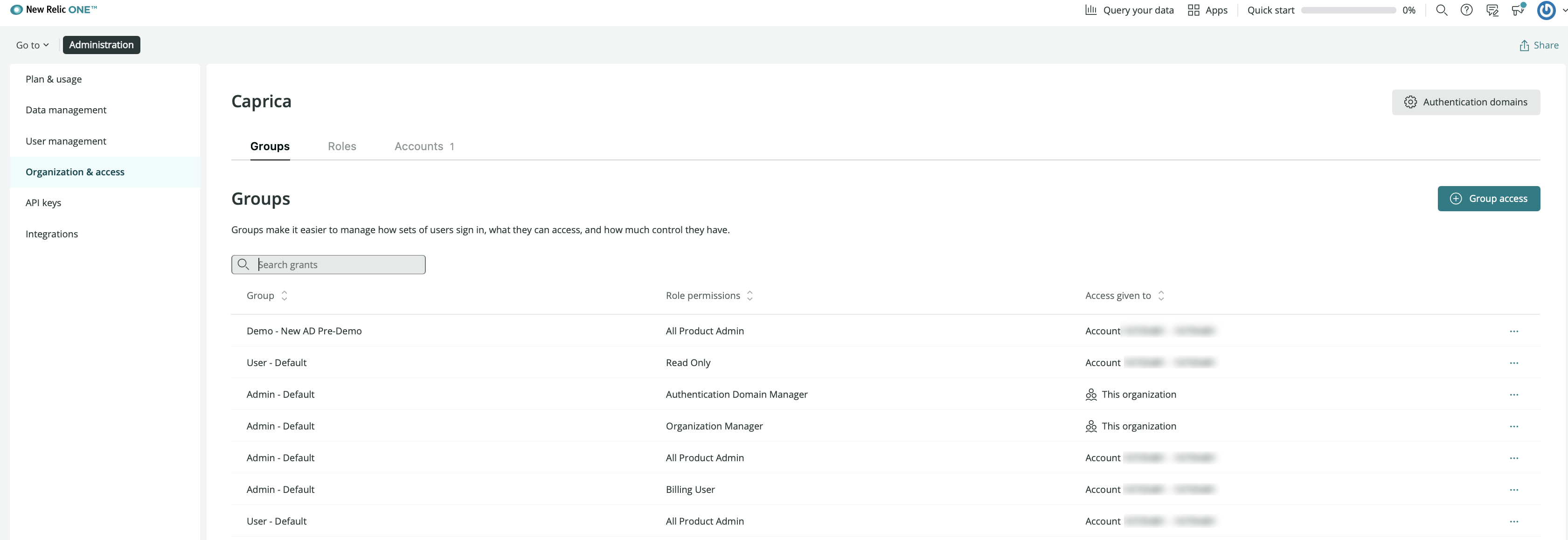
조직으로 이동하여 UI에 액세스 하고 그룹을 볼 때 볼 수 있는 내용입니다. 기본 사용 가능한 Admin 및 User 그룹에는 해당 그룹의 사용자에게 해당 그룹과 연결된 역할 및 해당 사용자가 추가된 초기 계정에 대한 액세스 권한을 부여하는 액세스 권한이 자동으로 생성됩니다.
역할 및 계정에 대한 액세스 권한을 사용자 그룹에 부여하는 새 액세스 권한을 생성하려면:
조직 및 액세스 UI에서 그룹 액세스 을 클릭합니다. 해당 UI가 표시되지 않는 경우 원래 사용자 모델 레코드로 로그인했거나 사용자를 관리할 수 있는 기능이 없기 때문일 수 있습니다. 이러한 요인에 대한 자세한 내용은 액세스에 영향을 미치는 요인 을 참조하십시오.
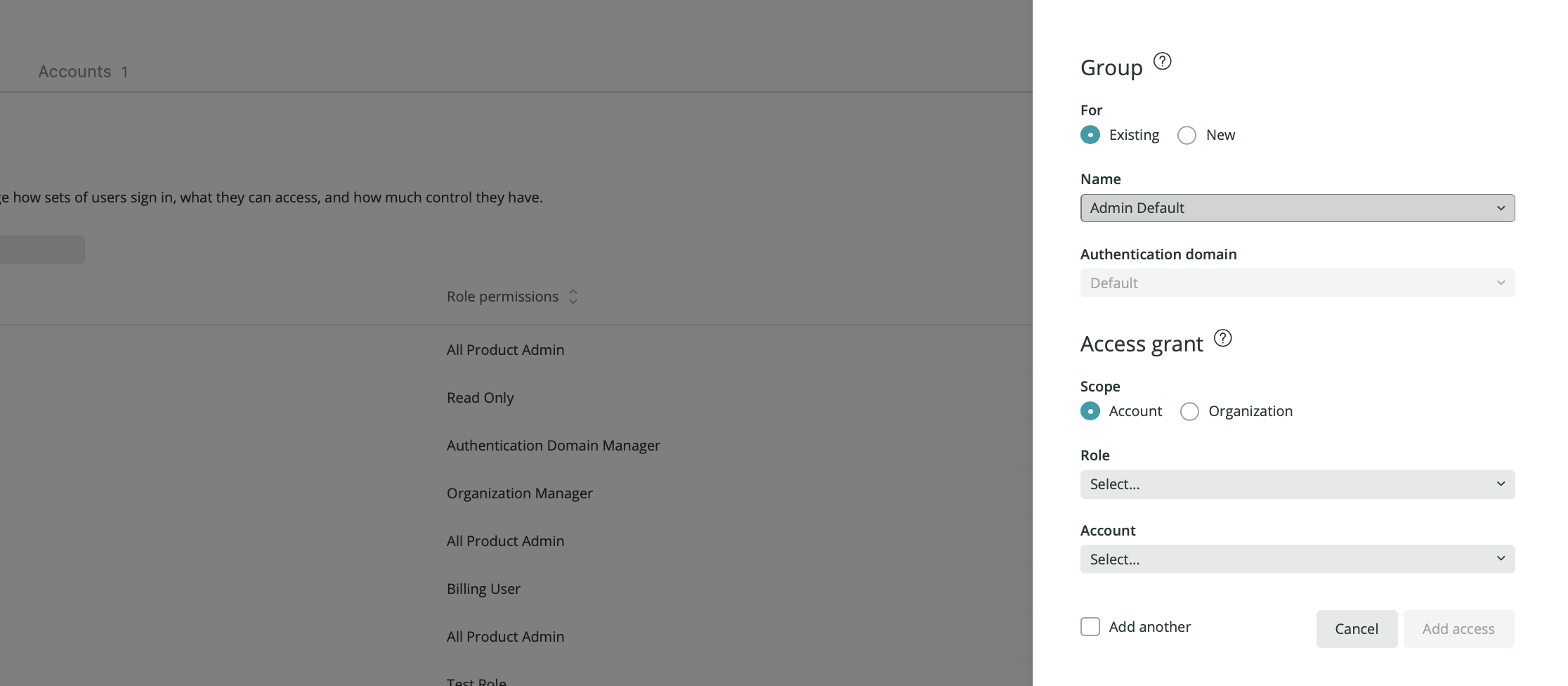
다음 중 하나를 선택합니다.
- 기존 : 접근권한을 추가하고자 하는 그룹이 이미 존재한다면 이를 사용할 수 있습니다. 예를 들어 기본 관리자 또는 사용자 그룹 의 사용자에게 새 계정에 대한 액세스 권한을 부여하려는 경우 이를 선택한 다음 관리자 기본 또는 관리자 사용자 역할을 선택할 수 있습니다.
- 신규 : 새 그룹을 생성해야 하는 경우 선택합니다. 또한 그룹이 속한 인증 도메인 을 선택해야 합니다("기본값"의 의미에 대한 설명은 기본 그룹 을 참조하십시오. 조직 전략에 계정 액세스 및 역할 액세스에 대한 상당한 제한이 필요한 경우 상당한 양의 액세스 권한을 생성해야 할 것입니다.
- 다음으로 액세스 권한 아래에서 다음 중 하나를 선택합니다.
- 계정 : 계정 범위의 역할 에서 선택할 수 있으려면 이것을 선택하십시오. 이는 플랫폼 기능을 사용 및 구성하는 것과 관련된 역할입니다(조직 및 사용자 관리가 아님).
- 조직 : 조직 범위의 역할 에서 선택할 수 있도록 하려면 선택합니다. 조직 및 사용자 관리를 제어하는 역할입니다. (이러한 사용자는 이미 계정 범위 역할에 속해 있어야 합니다. 이는 대부분의 사용자에게 해당되지만 그렇지 않은 경우 사용자가 조직에 속하지 않는다는 메시지가 표시될 수 있습니다.)
- 할당할 역할 을 선택합니다. 역할은 조직 전체에 적용되므로 사용자가 속한 인증 도메인에 관계없이 표준 역할 및 생성한 사용자 지정 역할에 액세스할 수 있습니다. 역할 선택에 대한 팁은 이 지침 뒤에 나오는 팁을 참조하세요.
- 드롭다운에서 액세스 권한을 추가할 계정 을 선택합니다. 원하는 계정이 표시되지 않는 경우 몇 가지 이유가 있을 수 있습니다. 하나는 자신에게 해당 계정에 대한 적절한 권한이 없다는 것입니다. 다른 하나는 해당 계정이 실제로 조직에 없다는 것입니다. 자세한 내용은 액세스에 영향을 미치는 요소 를 참조하십시오. 여전히 문제가 있는 경우 계정 담당자에게 문의하십시오.
- 동일한 그룹에 대한 권한 부여를 계속 추가하려면 액세스 추가 를 클릭하기 전에 맨 아래에서 다른 항목 추가 를 선택하십시오.
- 완료되면 사용자가 권한 부여를 추가한 그룹에 이미 있는 경우 몇 분 이내에 액세스할 수 있어야 합니다( EU 지역 New Relic 계정 의 경우 최대 20분 정도 소요될 수 있음). 사용자가 아직 해당 그룹에 없는 경우(새 그룹으로 액세스 권한을 생성한 경우에 해당) 사용자 관리 UI 로 이동하여 해당 그룹에 한 명 이상의 사용자를 추가해야 합니다.
이 UI를 사용하기 위한 몇 가지 팁:
- 자동화된 사용자 관리 를 통해 사용자를 관리하는 경우 ID 공급자에서 그룹을 가져오기 때문에 사용자 관리 UI 를 사용하여 그룹에 사용자를 추가할 수 없습니다. 그러나 해당 그룹에 액세스 권한을 부여하려면 해당 그룹이 New Relic에 있으면 해당 그룹에 대한 액세스 권한을 생성해야 합니다.
- 사용자에게 조직 범위의 조직 관리자 및/또는 인증 도메인 관리자 역할(기본 Admin 그룹의 사용자에게 해당)이 있는 경우 해당 사용자는 조직 범위의 기능이므로 항상 해당 기능을 갖게 됩니다. 즉, 해당 사용자를 다른 계정에 추가할 때 조직 범위 역할이 아닌 계정 범위 역할만 추가하면 됩니다. 즉, 그룹의 사용자에게 조직 범위 역할이 있으면 제거되지 않는 한 항상 해당 조직에 대한 역할을 갖게 됩니다.
- 표준 역할 중에서 선택할 때 모든 제품 관리자 와 표준 사용자 의 차이점을 이해하는 것이 중요합니다. 요컨대, 모든 제품 관리자 는 플랫폼 기능을 구성할 수 있는 기능을 제공하기 때문에 더 인기 있는 선택입니다. 사용자가 플랫폼 기능을 사용할 수 있지만 구성할 수 없도록 하려면 표준 사용자 를 선택합니다.
커스텀 역할 생성
액세스 권한을 생성 할 때 표준 역할 을 사용하거나 고유한 기능 집합을 사용하여 고유한 역할을 생성할 수 있습니다.
기존 역할을 보려면 계정 드롭다운 에서 관리 , 조직 및 액세스 를 차례로 클릭한 다음 역할 을 클릭합니다.
사용자 지정 역할을 만들려면 새 사용자 지정 역할 추가 를 클릭합니다. 사용 가능한 기능 목록을 검토하고 사용자 지정 역할에 필요한 기능을 결정합니다.
역할 및 기능 작동 방식에 대한 자세한 내용은 기능 을 참조하십시오. 또는 이 NerdByte 비디오(4분 07초)를 확인하십시오.
사용자 지정 역할 생성을 마치면 새 액세스 권한 부여 에서 이 역할을 사용하고 싶을 것입니다.
그룹에 사용자 추가
사용자 관리 UI에서 사용자와 그들이 할당된 그룹을 볼 수 있습니다. 사용자는 자신이 추가된 그룹과 연결된 액세스 권한에만 액세스할 수 있습니다.
사용자를 보고 해당 그룹을 보려면 계정 드롭다운 에서 관리 , 사용자 관리 를 차례로 클릭합니다. 해당 옵션이 표시되지 않으면 요구 사항 을 검토하세요.
그룹은 인증 도메인 의 경계 내에 있습니다. 조직에 둘 이상의 인증 도메인이 있는 경우 왼쪽 상단의 도메인 전환기에 사용자가 속한 도메인이 표시됩니다.
사용자를 추가하려면 사용자 추가 를 클릭합니다. 사용자 유형 및 그룹 선택을 포함하여 UI에서 프롬프트를 완료합니다. 추가한 모든 사용자 지정 그룹은 그룹 드롭다운에서 사용할 수 있습니다. 선택한 사용자 지정 그룹에 역할 및 계정에 대한 액세스 권한이 부여된 경우 해당 그룹에 사용자를 추가하면 이제 해당 사용자에게 액세스 권한이 부여됩니다.
사용자 그룹 또는 기타 세부 정보를 편집하려면 편집하려는 사용자를 클릭하고 변경합니다.